Maneja tus hojas de Smartsheet como un pro
- Alena Vavilova
- 15 feb 2021
- 4 Min. de lectura

La hoja es el elemento clave de una solución en Smartsheet, ya que esta es la base de trabajo y el lugar donde se almacenan todos los datos. Gracias a la flexibilidad de la herramienta, es fácil adaptar las hojas a las necesidades únicas de cada empresa para realizar el seguimiento a una amplia variedad de procesos desde la realización de tareas y control de proyectos hasta gestión de inventarios, directorio de empleados, proveedores o clientes. Para ayudarte a aprovechar al máximo la capacidad de tus hojas, te presentamos 8 consejos y mejores prácticas de trabajo con este elemento tan importante.
1. Empieza por planear y organizar tu hoja
Antes de crear una cuadrícula en blanco y comenzar a trabajar en ella, revisa el propósito de esta hoja y decide qué va a representar cada fila de tu tabla: puede ser una tarea, un ticket de soporte, una solicitud, un proceso de seguimiento a cliente, entre otros. Solo después de tener claros estos puntos, procede a agregar todas las columnas pertinentes a tu proceso o proyecto definidos, aprovechando todos los tipos de columna que nos ofrece Smartsheet. ¡No te olvides de utilizar símbolos, listas de contactos y las columnas automáticas del sistema!
2. Asegura la colaboración eficiente
Ahora que tienes la estructura base de tu hoja, pregúntate cómo se va a alimentar la información de dicha hoja. ¿Va a haber una persona responsable de su mantenimiento o varias personas van a estar colaborando al mismo tiempo? ¿O, tal vez, se necesita recopilar información de la organización entera? Dependiendo de las respuestas a estas preguntas puedes optar por compartir tu hoja otorgando los permisos necesarios a personas identificadas o generar un formulario para recopilar información rápidamente de cualquier colaborador. Adicional a eso, revisa qué alertas, recordatorios y solicitudes vas a necesitar para que todos estén informados del progreso y el proceso fluya de forma natural.
3. Protege información sensible
Cuando diferentes equipos, áreas o personas colaboran activamente en los procesos de trabajo en una hoja, puede ser necesario proteger la información sensible, ocultarla o evitar que no sea editable. Recuerda que en Smartsheet cuentas con la opción de bloquear filas y columnas o esconderlas de la vista para que los editores y observadores de la hoja no sean capaces de visualizarlas o realizar modificaciones en ellas.
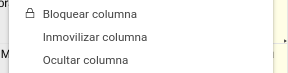
4. Resalta datos importantes
La experiencia visual es uno de los factores importantes que a veces pasa desapercibido al momento de configurar las hojas de trabajo. No obstante, aplicar un color de fondo diferente o utilizar otro tipo de fuente puede ser clave para poder encontrar fácilmente los datos críticos entre múltiples columnas y filas. Aprovecha la herramienta de formato condicional para generar reglas de formato dinámicas y enfocarse a los datos que requieren mayor atención.
5. Aplica filtros y utiliza distintas vistas de hoja
Aunque la vista de cuadrícula es la vista más utilizada de Smartsheet, no es la única y, a veces, no es la más ventajosa. Es mejor observar algunos procesos en la vista de tarjetas Kanban, como puede ser el caso de seguimiento a oportunidades de venta. Si tu hoja de Smartsheet corresponde a la lista de tareas o entregables de contenido de marketing, puedes revisar las fechas clave cómodamente en la vista de calendario. Por último, el uso de vista de Gantt es un elemento indispensable en la gestión eficiente de ejecución de proyectos. Cualquiera que sea tu selección de vista, puedes configurar, compartir y aplicar los filtros necesarios para navegar rápidamente a la información requerida.

6. Automatiza con ayuda de fórmulas
Las fórmulas le dan considerable poder a nuestras hojas. Con la ayuda de funciones podemos realizar operaciones aritméticas, calcular valores numéricos como montos o duraciones de días entre fechas, o, incluso, automatizar ciertos aspectos de nuestra hoja. Revisa tu hoja y verifica si hay algunas columnas que se pueden automatizar. ¿Tal vez tienes un semáforo o una columna de estado que depende del porcentaje de progreso? o ¿el área responsable se selecciona en función al tipo de trabajo solicitado? Si es así, utiliza la función de “IF” para generar la fórmula requerida y ahorra tiempo al no tener que realizar el llenado de datos de forma manual.
7. Aprovecha el resumen de hoja
Uno de los errores más comunes en el uso de Smartsheet surge cuando las hojas se utilizan como hojas de cálculo de otros sistemas, realizando cálculos estadísticos y resúmenes en la misma hoja en la parte de arriba o al lado. La recomendación es siempre mantener las hojas limpias y proporcionar más contexto acerca del proceso o calcular indicadores críticos en una ventana de tu hoja diseñada específicamente para eso llamada “Resumen de Hoja”.

8. Archiva automáticamente filas antiguas
Optimiza tus hojas y mantén solo los datos relevantes. Utiliza flujos de copiar y mover filas para archivar los datos antiguos de procesos terminados o enviar la información a áreas correspondientes para mayor seguimiento. Con la ayuda de estos flujos de Smartsheet puedes concentrarte en los elementos de trabajo que necesitan de tu atención y tenerlas siempre a la mano en tu hoja.
¿Necesitas más apoyo en el desarrollo y trabajo con las hojas de Smartsheet? Conoce nuestra oferta de cursos https://www.systec.com.mx/smartsheet-capacitacion o escríbenos a info@systec.com.mx para descubrir más acerca del soporte y consultoría que podemos brindarte.